文本传送器
组件和用品
 |
| × | 1 | |||
 |
| × | 1 | |||
 |
| × | 1 | |||
 |
| × | 1 | |||
 |
| × | 1 | |||
 |
| × | 1 |
应用和在线服务
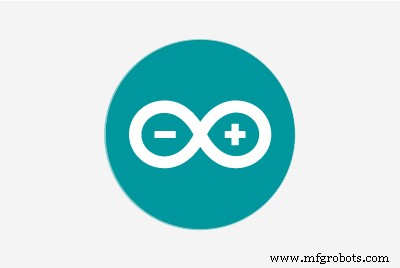 |
| |||
|
关于这个项目
这是我在 Hackster 上的第一个项目,它是关于减轻从一个设备复制一些文本而必须粘贴到另一个设备中的麻烦。有时我会给自己邮寄或发短信我想粘贴的内容,然后打开我的邮件或 Facebook 复制该文本。尽管 Google 现在提供了一项服务,如果您拥有 Chrome 和 Google 帐户,您可以将其粘贴到桌面上,但我想创建一个可以在任何设备上运行的整体解决方案(主要是因为我喜欢修改 Arduino 并想创建一个对所有人来说都是简单而有用的项目)。这个项目相当简单,任何人都可以制作,即使您以前没有使用过 Arduino。因此,如果您觉得自己遇到了这个问题,请尽情享受并亲自尝试这个项目。我已经解释了理解这个项目所需的一切。
第一步:所需零件




对于这个项目,我将使用 Arduino Micro 但是您可以使用任何带有 ATmega32u4 的 Arduino 兼容板 作为主处理器,因为它能够充当人机接口设备(HID);在这种情况下,键盘。我还没有在其他处理器上测试过这个项目,比如 Microchip 的 SAMD21 和 SAMD51。
您还需要面包板和一些跳线、HC-05 蓝牙模块和微型 USB B 型电缆来对您的 Arduino 板进行编程。
除了这些部件,您显然还需要一台笔记本电脑和一部智能手机来测试您的项目。
第二步:电路图
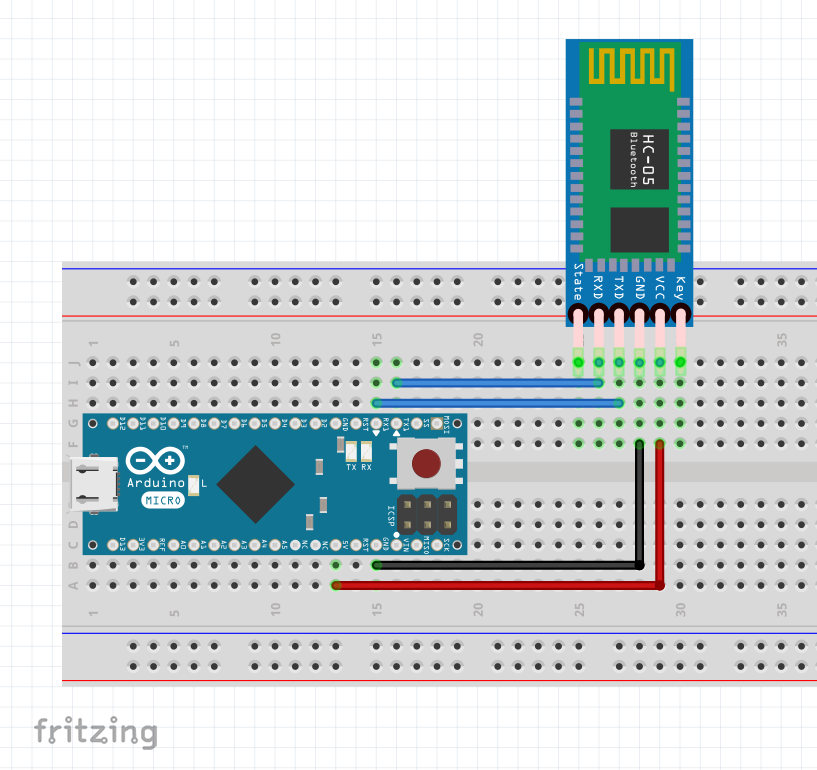
我们将使用串行通信将 Arduino Micro 连接到 HC-05 模块。 Arduino 上有两个可用的通信端口; 系列 接口保留用于您的计算机(串行监视器)之间的通信,因此,我们将使用 Serial1 Arduino 和 HC-05 模块之间的通信接口。连接非常简单:
- HC-05 的 RX 转到 Arduino Micro 的 TX
- HC-05 的 TX 转到 Arduino Micro 的 RX
- HC-05 的地 转到 Arduino Micro 的 GND
- HC-05 的 VCC 转到 +5V Arduino Micro
我们不会使用 Key 和状态 HC-05的引脚。
连接后,您的构建应如下所示:

第三步:理解代码
/* 项目名称:Text Teleporter
* 通过蓝牙从一个设备接收一些字符串格式的文本并将其键入(粘贴)到另一个设备中。
* 对于:Arduino Micro/Leonardo /Due/Pro Micro (ATMega 32U4)
* 作者:Advik Singhania
* 创建时间:2020 年 10 月 11 日; 11:23 AM IST
*/
//Arduino 的键盘头文件
//控制键盘并粘贴字符串
#include "Keyboard .h"
void setup() {
// 打开蓝牙串口:
Serial1.begin(9600);
// 初始化控制keyboard:
Keyboard.begin();
}
void loop() {
// 检查传入的串行数据:
if (Serial1. available()> 0) {
// 读取传入的串行数据:
String a =Serial1.readString();
// 输入文本:
Keyboard.print(a );
}
延迟(10); // 延迟 10 毫秒
}
首先,我们需要告诉编译器我们将使用 Keyboard.h 库中的头文件以使用可用于 Arduino Micro 的 HID 函数。编译器将这个头文件与我们的程序链接起来,并上传到板上。
在默认 setup() 功能,我们开始打开一个串行端口以连接到模块的过程。 9600 是默认波特率; HC-05蓝牙模块使用的数据传输速度。然后初始化要使用的键盘。几乎不言自明。这个块只会执行一次,可以通过按下 Arduino 上的重置按钮重新执行。
loop() 函数将继续重复其中的代码,因此我们可以发送任意数量的文本,我们想要粘贴任意次数。如果Arduino检测到有连接并且数据准备通过Serial1接口发送,我们声明一个变量a 数据类型String 将发送到 Serial1(蓝牙)的文本存储为字符串并使用 Keyboard.print() 函数来控制键盘并输入字符串 a (复制文本)。 <代码>如果 条件可以在不需要 else 的情况下工作 块,如果条件失败,我们不需要写任何东西,这样就不会造成任何伤害。
此代码也可在我的 GitHub 存储库中找到,因此欢迎您进行任何修改(如果有)。编写代码后,请确保您选择了正确的板 和 端口 从工具菜单然后点击上传(上传前移除HC-05的RX和TX线)。
第四步:全部配置
上传代码后,再次连接RX和TX线。前往智能手机的蓝牙设置,检查扫描列表是否显示 HC-05。 点击它会要求输入密码,即 1234 默认情况下。
连接成功后,您需要安装此应用程序或任何其他可以提供终端模式的蓝牙客户端:

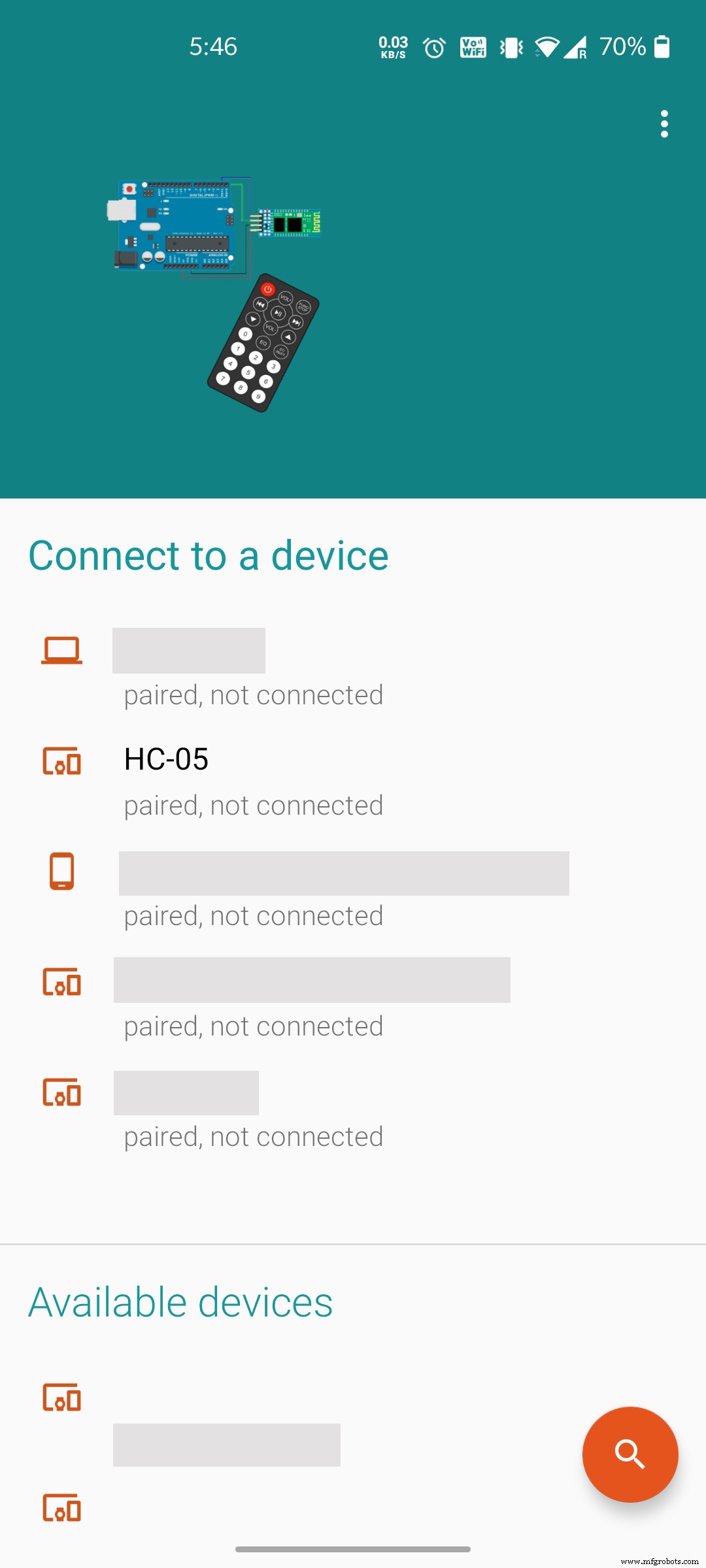
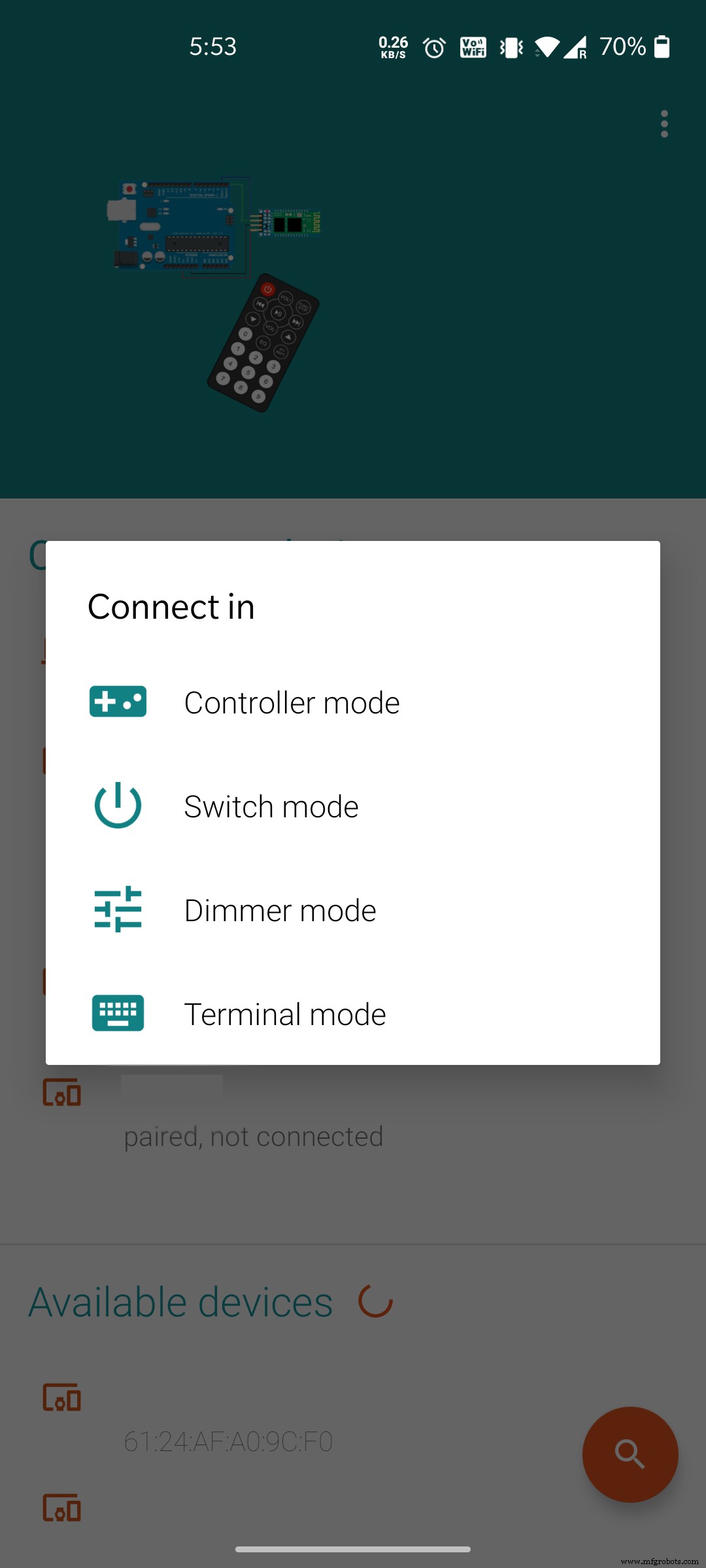
如果之前没有打开,该应用会要求您打开蓝牙,点击是/允许。 然后它会显示 2 个列表:连接到设备 和可用设备。 您的 HC-05 应列在第一个列表下。点按它,然后在 Connect in 下 选项,点击终端模式 .如果成功,您应该在命令框中看到一个类型,您可以在其中粘贴复制的文本。
您还可以通过 NEXT PROTOTYPES. 使用蓝牙串行控制器应用程序。 在这里,您需要单击右上角的 CONNECT 按钮并找到 HC-05。默认界面是横向的,有很多按钮和一个小的终端框来输入你的文本。请注意,您需要点按 x 如果您想输入新内容,请在发送文本后左下角的按钮。
在按 Enter 键之前,请务必打开记事本或将光标移动到要粘贴文本的位置。文本应在屏幕上输入。重要的是要注意,Arduino 会控制您的键盘,并且不会让您在其工作时输入任何其他内容。
第五步:完成。下一步是什么?
如果您已经制作了这个项目并希望将其永久化,您可以将其焊接到带有蓝牙模块的 PCB 上,并将其作为自制设备保留,以备不时之需。尽管如此,它也有一些恶意用途,例如在 CMD 中输入一些可能很危险的命令。因此,请谨慎行事。如果您有 OTG 电缆,您可以将 Arduino 的 USB 电缆连接到您的手机,它应该可以正常工作。感谢您抽出宝贵时间制作这个项目。请随时在您的反馈下方发表评论,如有疑问,请提出您的疑问。我会尽量回答。
代码
- 文本传送器代码
文本传送器代码Arduino
复制 Arduino IDE 中的代码。检查您是否从“工具”菜单中选择了正确的电路板和端口,然后单击“上传”。/* Project Name :Text Teleporter * 通过蓝牙从一个设备接收一些字符串格式的文本并将其键入(粘贴)到另一个设备中设备。 * 适用于:Arduino Micro/Leonardo/Due/Pro Micro (ATMega 32U4) * 作者:Advik Singhania * 创建时间:2020 年 10 月 11 日; 11:23 AM IST *///Arduino 的键盘头文件用于//控制键盘并粘贴字符串#include "Keyboard.h"void setup() { // 打开蓝牙串行端口:Serial1.begin (9600); // 初始化键盘控制:Keyboard.begin();}void loop() { // 检查传入的串行数据:if (Serial1.available()> 0) { // 读取传入的串行数据:String a =Serial1 .readString(); // 输入文本:Keyboard.print(a); } 延迟(10); // 延迟 10 毫秒} 示意图
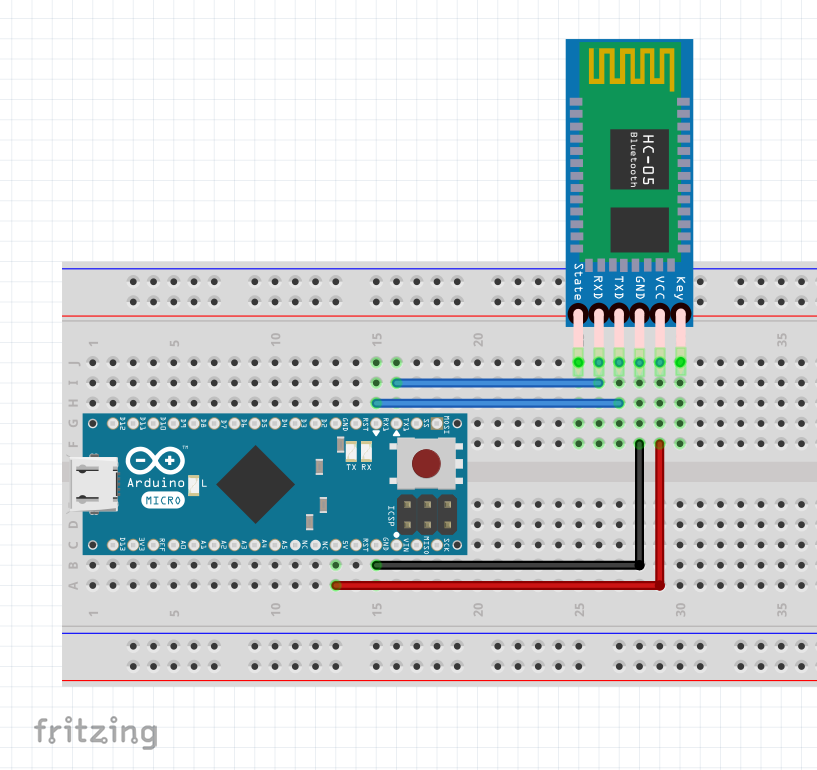
制造工艺


